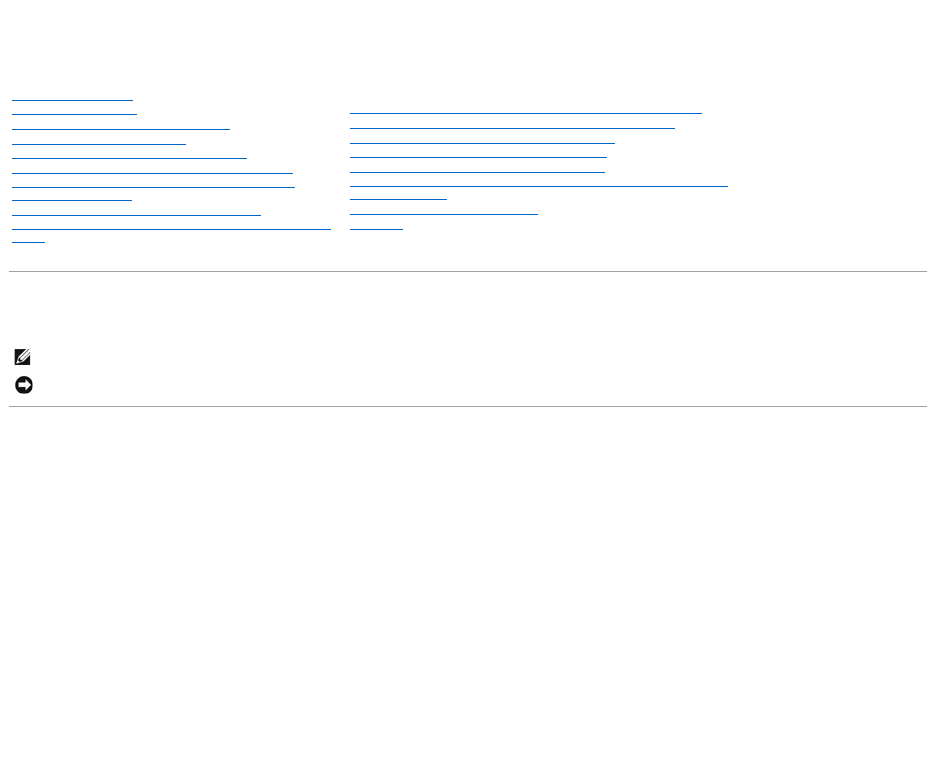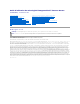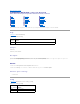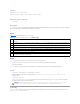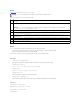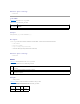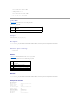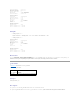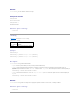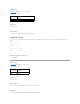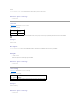Guide d'utilisation du micrologiciel Integrated Dell™ Remote Access Controller, version 1.
Retour à la page du sommaire Présentation de la sous-commande RACADM Guide d'utilisation du micrologiciel Integrated Dell™ Remote Access Controller, version 1.
Synopsis racadm config [-c|-p] -f racadm config -g -o [-i ] Interfaces prises en charge l RACADM locale Description La sous-commande config vous permet de définir les paramètres de configuration iDRAC individuellement ou de les regrouper dans un fichier de configuration. Si les données sont différentes, l'objet iDRAC est récrit avec la nouvelle valeur. Entrées Le tableau A-3 décrit les options de la sous-commande config. Tableau A-3.
Entrées Le tableau A-4 décrit les options de la sous-commande getconfig. REMARQUE : L'option -f sans spécification de fichier affiche le contenu du fichier sur l'écran du terminal. Tableau A-4. Options de la sous-commande getconfig Option Description -f L'option -f indique à getconfig d'écrire toute la configuration iDRAC dans un fichier de configuration. Ce fichier peut être ensuite utilisé pour les opérations de configuration par lots à l'aide de la sous-commande config.
Interfaces prises en charge l RACADM locale getssninfo Le tableau A-5 décrit la sous-commande getssninfo. Tableau A-5. Sous-commande getssninfo Sous-commande Définition getssninfo Récupère les informations de session d'une ou de plusieurs sessions actives ou en attente dans le tableau du gestionnaire de session. Synopsis racadm getssninfo [-A] [-u | *] Description La commande getssninfo renvoie la liste des utilisateurs connectés à iDRAC.
"root" 143.166.174.19 "Telnet" "NONE" l racadm getssninfo -A -u * "root" "143.166.174.19" "Telnet" "NONE" l "bob" "143.166.174.19" "GUI" "NONE" getsysinfo Le tableau A-8 décrit la sous-commande racadm getsysinfo. Tableau A-8. getsysinfo Commande Définition getsysinfo Affiche des informations sur iDRAC, le système et l'état de surveillance.
Current DNS Server 1 Current DNS Server 2 DNS Servers from DHCP Register DNS RAC Name DNS RAC Name Current DNS Domain = = = = = = 10.32.60.4 10.32.60.5 1 1 iDRAC-783932693338 us.dell.com System Information: System Model System BIOS Version BMC Firmware Version Service Tag Host Name OS Name Power Status = = = = = = = PowerEdge M600 0.2.1 0.
Résultat La sous-commande getractime affiche le résultat sur une ligne. Exemple de résultat racadm getractime Thu Dec 8 20:15:26 2005 racadm getractime -d 20071208201542.000000 Interfaces prises en charge l RACADM locale setniccfg Le tableau A-11 décrit la sous-commande setniccfg. Tableau A-11. setniccfg Sous-commande Définition setniccfg Définit la configuration IP du contrôleur.
getniccfg Le tableau A-12 décrit la sous-commande getniccfg. Tableau A-12. getniccfg Sous-commande Définition getniccfg Affiche la configuration IP actuelle d'iDRAC. Synopsis racadm getniccfg Description La sous-commande getniccfg affiche les paramètres NIC actuels. Exemple de résultat La sous-commande getniccfg affiche un message d'erreur approprié si l'opération a échoué. Sinon, en cas de réussite, le résultat est affiché au format suivant : NIC Enabled = 1 DHCP Enabled = 1 IP Address = 192.
Y76TP0G La sous-commande renvoie 0 en cas de réussite et des valeurs autre que zéro en cas d'erreur. Interfaces prises en charge l RACADM locale racreset Le tableau A-14 décrit la sous-commande racreset. Tableau A-14. racreset Sous-commande Définition racreset Réinitialise iDRAC. AVIS : Lorsque vous émettez une sous-commande racreset, il faut jusqu'à une minute pour que iDRAC puisse retourner dans un état utilisable.
Description La commande racresetcfg supprime toutes les entrées de propriétés de la base de données configurée par l'utilisateur. La base de données a des propriétés par défaut pour toutes les entrées utilisées pour restaurer les paramètres par défaut d'iDRAC. AVIS : Cette commande supprime votre configuration iDRAC actuelle et réinitialise les paramètres par défaut d'iDRAC.
getraclog Affiche les entrées du journal iDRAC. Synopsis racadm getraclog -i racadm getraclog [-A] [-o] [-c décompte] [-s enregistrement-démarrage] [-m] Description La commande getraclog -i affiche le nombre d'entrées du journal iDRAC. REMARQUE : Si aucune option n'est fournie, tout le journal est affiché. Les options suivantes permettent à la commande getraclog de lire les entrées : Tableau A-19. Options de la sous-commande getraclog Option Description -A Affiche le résultat sans en-tête ou nom.
Le tableau A-20 décrit la commande getsel. Tableau A-20. getsel Commande Définition getsel -i Affiche le nombre d'entrées du journal des événements système. getsel Affiche les entrées SEL. Synopsis racadm getsel -i racadm getsel [-E] [-R] [-A] [-o] [-c décompte] [-s décompte] [-m] Description La commande getsel -i affiche le nombre d'entrées du journal SEL. Les options getsel suivantes (sans l'option -i ) servent à lire les entrées.
La commande clrsel supprime tous les enregistrements existants du journal des événements système (SEL). Interfaces prises en charge l RACADM locale gettracelog Le tableau A-22 décrit la sous-commande gettracelog. Tableau A-22. gettracelog Commande Définition gettracelog -i Affiche le nombre d'entrées du journal de suivi iDRAC. gettracelog Affiche le journal de suivi iDRAC.
sslcsrgen Le tableau A-24 décrit la sous-commande sslcsrgen. Tableau A-24. sslcsrgen Sous-commande Description sslcsrgen Génère et télécharge une requête de signature de certificat SSL (RSC) à partir de RAC. Synopsis racadm sslcsrgen [-g] [-f ] racadm sslcsrgen -s Description La sous-commande sslcsrgen peut être utilisée pour générer une RSC et télécharger le fichier dans le système de fichiers local du client.
Le tableau A-26 décrit la sous-commande sslcertupload. Tableau A-26. sslcertupload Sous-commande Description sslcertupload Téléverse un serveur SSL personnalisé ou un certificat d'une autorité de certification à partir du client sur iDRAC. Synopsis racadm sslcertupload -t [-f ] Options Le tableau A-27 décrit les options de la sous-commande sslcertupload. Tableau A-27.
Option Description Spécifie le type de certificat à télécharger, soit le certificat Microsoft® Active Directory® soit le certificat de serveur. -t 1 = certificat du serveur 2 = certificat Microsoft Active Directory -f Spécifie le nom de fichier du certificat à téléverser Si l'option -f ou le nom de fichier n'est pas spécifié(e), le fichier sslcert dans le répertoire actuel est sélectionné. La commande sslcertdownload renvoie 0 si elle réussit et un chiffre différent de zéro si elle ne réussit pas.
Issuer Information: Country Code (CC) State (S) Locality (L) Organization (O) Organizational Unit (OU) Common Name (CN) : : : : : : Valid From Valid To : Jul 8 16:21:56 2005 GMT : Jul 7 16:21:56 2010 GMT US Texas Round Rock Dell Inc. Remote Access Group iDRAC default certificate racadm sslcertview -t 1 -A 00 US Texas Round Rock Dell Inc. Remote Access Group iDRAC default certificate US Texas Round Rock Dell Inc.
Options Le tableau A-34 décrit les options de la sous-commande testemail. Tableau A-34. Option de la sous-commande testemail Option Description -i Spécifie l'index de l'alerte par e-mail à tester. Résultat Aucun. Interfaces prises en charge l RACADM locale testtrap Le tableau A-35 décrit la sous-commande testtrap. Tableau A-35. testtrap Sous-commande Description testtrap Teste la fonctionnalité d'alerte d'interruption SNMP iDRAC.
-i Spécifie l'index de la configuration d'interruption à utiliser pour le test, les valeurs valides sont comprises entre 1 et 4. Interfaces prises en charge l RACADM locale vmdisconnect Le tableau A-38 décrit la sous-commande vmdisconnect. Tableau A-38. vmdisconnect Sous-commande Description vmdisconnect Ferme toutes les connexions du média virtuel iDRAC ouvertes à partir des clients distants.
Retour à la page du sommaire Définitions des groupes et des objets de la base de données des propriétés iDRAC Guide d'utilisation du micrologiciel Integrated Dell™ Remote Access Controller, version 1.
Valeur par défaut Ce composant système fournit aux serveurs Dell PowerEdge un ensemble complet de fonctions de gestion à distance. Description Une description textuelle du type de RAC. idRacVersionInfo (lecture seule) Valeurs valides Chaîne de 63 caractères ASCII au maximum. Valeur par défaut 1.0 Description Chaîne de caractères contenant la version actuelle du micrologiciel du produit. idRacBuildInfo (lecture seule) Valeurs valides Chaîne de 16 caractères ASCII au maximum.
Valeur par défaut 8 Description Identifie le type de Remote Access Controller comme iDRAC. cfgLanNetworking Ce groupe contient les paramètres qui permettent de configurer le NIC iDRAC. Une seule instance du groupe est autorisée. Tous les objets de ce groupe nécessitent une réinitialisation du NIC iDRAC, ce qui interrompra peut-être brièvement la connectivité.
Chaîne de 63 caractères ASCII au maximum. Au moins un caractère doit être une lettre. REMARQUE : Certains serveurs DNS ne peuvent enregistrer que des noms de 31 caractères ou moins. Valeur par défaut rac-numéro de service Description Affiche le nom RAC, qui est rac-numéro de service par défaut. Ce paramètre n'est valide que si cfgDNSRegisterRac est défini sur 1 (VRAI).
REMARQUE : cfgDNSServer1 et cfgDNSServer2 peuvent être définis sur les mêmes valeurs pendant l'échange d'adresses. cfgDNSServer2 (lecture/écriture) Valeurs valides Chaîne de caractères représentant une adresse IP valide. Par exemple : 192.168.0.20. Valeur par défaut 0.0.0.0 Description Récupère l'adresse IP du serveur DNS 2. Ce paramètre n'est valide que si cfgDNSServersFromDHCP est défini sur 0 (FAUX).
REMARQUE : Ce paramètre est uniquement configurable si le paramètre cfgNicUseDhcp est défini sur 0 (FAUX). Valeurs valides Chaîne de caractères représentant un masque de sous-réseau valide. Par exemple : 255.255.255.0. Valeur par défaut 255.255.255.0 Description Masque de sous-réseau utilisé pour l'attribution statique de l'adresse IP d'iDRAC. Cette propriété n'est valide que si cfgNicUseDhcp est défini sur 0 (FAUX).
Valeur par défaut Adresse MAC actuelle du NIC iDRAC. Par exemple, 00:12:67:52:51:A3. Description Adresse MAC du NIC iDRAC. cfgUserAdmin Ce groupe fournit des informations de configuration sur les utilisateurs qui ont le droit d'accéder à RAC via les interfaces distantes disponibles. Jusqu'à 16 instances de groupe d'utilisateurs sont autorisées. Chaque instance représente la configuration d'un utilisateur individuel.
Configuration d'iDRAC 0x0000002 Configuration des utilisateurs 0x0000004 Effacer les journaux 0x0000008 Exécution des commandes de contrôle du serveur 0x0000010 Accès à la redirection de console 0x0000020 Accès au média virtuel 0x0000040 Tester les alertes 0x0000080 Exécution des commandes de débogage 0x0000100 Exemples Le tableau B-2 fournit des exemples de masques binaires pour les utilisateurs avec un ou plusieurs privilèges. Tableau B-2.
cfgUserAdminEnable Valeurs valides 1 (VRAI) 0 (FAUX) Valeur par défaut 0 Description Active ou désactive un utilisateur. cfgUserAdminSolEnable Valeurs valides 1 (VRAI) 0 (FAUX) Valeur par défaut 0 Description Active ou désactive un accès utilisateur SOL (Communications série sur le LAN). cfgEmailAlert Ce groupe contient des paramètres pour configurer les capacités d'alerte par e-mail RAC. Les sous-sections suivantes décrivent les objets de ce groupe.
cfgEmailAlertEnable (lecture/écriture) Valeurs valides 1 (VRAI) 0 (FAUX) Valeur par défaut 0 Description Spécifie l'adresse e-mail de destination des alertes par e-mail. Par exemple, utilisateur1@compagnie.com. cfgEmailAlertAddress Valeurs valides Format d'adresse e-mail, avec une longueur maximum de 64 caractères ASCII. Valeur par défaut "" Description Adresse e-mail de la source d'alertes. cfgEmailAlertCustomMsg Valeurs valides Chaîne. Longueur maximale = 32.
Valeurs valides 1–2 Valeur par défaut 2 Description Spécifie le nombre maximum de sessions de redirection de console autorisées sur iDRAC. cfgSsnMgtWebserverTimeout (lecture/écriture) Valeurs valides 60 – 1920 Valeur par défaut 300 Description Définit le délai d'attente du serveur Web. Cette propriété définit la durée en secondes pendant laquelle une connexion peut rester inactive (il n'y a aucune entrée de la part de l'utilisateur).
Valeurs valides 0 (pas de délai d'attente) 60 – 1920 Valeur par défaut 300 Description Définit le délai d'attente d'inactivité Telnet. Cette propriété définit la durée en secondes pendant laquelle une connexion peut rester inactive (il n'y a aucune entrée de la part de l'utilisateur). La session se ferme une fois la durée définie par cette propriété atteinte.
Description Active ou désactive l'interface de console Telnet sur iDRAC. cfgRacTuning Ce groupe est utilisé pour configurer diverses propriétés de configuration iDRAC, comme par exemple les ports valides et les restrictions de port de sécurité. cfgRacTuneHttpPort (lecture/écriture) Valeurs valides 10 – 65535 Valeur par défaut 80 Description Spécifie le numéro de port à utiliser pour la communication réseau HTTP avec RAC.
cfgRacTuneIpRangeAddr Valeurs valides Chaîne de caractères, adresse IP formatée. Par exemple, 192.168.0.44. Valeur par défaut 192.168.1.1 Description Spécifie le profil binaire de l'adresse IP acceptable dans les positions déterminées par les 1 dans la propriété du masque de plage (cfgRacTuneIpRangeMask). cfgRacTuneIpRangeMask Valeurs valides Valeurs de masque IP standard avec bits justifiés à gauche Valeur par défaut 255.255.255.0 Description Chaîne de caractères, adresse IP formatée.
Valeur par défaut 5 Description Nombre maximum d'échecs d'ouverture de session dans la fenêtre (cfgRacTuneIpBlkFailWindow) avant que les tentatives d'ouverture de session de l'adresse IP soient rejetées. cfgRacTuneIpBlkFailWindow Valeurs valides 10 – 65535 Valeur par défaut 60 Description Définit la période en secondes pendant laquelle les tentatives échouées sont comptées. Lorsque le nombre d'échecs dépasse cette limite, les échecs sont déduits du compte.
cfgRacTuneTelnetPort (lecture/écriture) Valeurs valides 1 – 65535 Valeur par défaut 23 Description Spécifie le numéro de port utilisé pour l'interface Telnet iDRAC. cfgRacTuneConRedirEncryptEnable (lecture/écriture) Valeurs valides 1 (VRAI) 0 (FAUX) Valeur par défaut 1 Description Encrypte la vidéo dans une session de redirection de console.
5901 Description Spécifie le port utilisé pour la vidéo pendant l'activité de redirection de console avec iDRAC. REMARQUE : Cet objet nécessite une réinitialisation d'iDRAC pour devenir actif. cfgRacTuneAsrEnable (lecture/écriture) Valeurs valides 0 (FAUX) 1 (VRAI) Valeur par défaut 0 Description Active ou désactive la fonctionnalité de capture d'écran de la dernière panne iDRAC. REMARQUE : Cet objet nécessite une réinitialisation d'iDRAC pour devenir actif.
Description Active (commutateur activé) ou désactive (commutateur désactivé) la vidéo du serveur local. ifcRacManagedNodeOs Ce groupe contient des propriétés qui décrivent le système d'exploitation du serveur géré. Une seule instance du groupe est autorisée. Les sous-sections suivantes décrivent les objets de ce groupe. ifcRacMnOsHostname (lecture/écriture) Valeurs valides Chaîne. Longueur maximale = 255. Valeur par défaut "" Description Le nom d'hôte du serveur géré.
Valeur par défaut "" Description Spécifie le nom de domaine (CN) de la RSC. cfgSecCsrOrganizationName (lecture/écriture) Valeurs valides Chaîne. Longueur maximale = 254. Valeur par défaut "" Description Spécifie le nom de compagnie (O) de la RSC. cfgSecCsrOrganizationUnit (lecture/écriture) Valeurs valides Chaîne. Longueur maximale = 254. Valeur par défaut "" Description Spécifie le service de la compagnie (OU) de la RSC. cfgSecCsrLocalityName (lecture/écriture) Valeurs valides Chaîne.
Valeurs valides Chaîne. Longueur maximale = 254. Valeur par défaut "" Description Spécifie le nom d'état (S) de la RSC. cfgSecCsrCountryCode (lecture/écriture) Valeurs valides Chaîne. Longueur maximale = 2. Valeur par défaut "" Description Spécifie l'indicatif du pays (CC) de la RSC cfgSecCsrEmailAddr (lecture/écriture) Valeurs valides Chaîne. Longueur maximale = 254. Valeur par défaut "" Description Spécifie l'adresse e-mail de la RSC.
1024 Description Spécifie la taille de la clé asymétrique SSL pour la RSC. cfgRacVirtual Ce groupe contient les paramètres qui permettent de configurer la fonctionnalité de média virtuel iDRAC. Une seule instance du groupe est autorisée. Les sous-sections suivantes décrivent les objets de ce groupe. cfgVirMediaAttached (lecture/écriture) Valeurs valides 1 (VRAI) 0 (FAUX) Valeur par défaut 1 Description Cet objet est utilisé pour connecter les périphériques virtuels au système via le bus USB.
3670 Description Définit le port utilisé pour les connexions de média virtuel SSL. cfgVirMediaBootOnce (lecture/écriture) Valeurs valides 1 (activé) 0 (désactivé) Valeur par défaut 0 Description Active ou désactive la fonctionnalité de démarrage unique de média virtuel iDRAC. Si cette propriété est activée lorsque le serveur hôte est redémarré, cette fonctionnalité essaie de démarrer à partir des périphériques de média virtuel, si le média approprié est installé dans le périphérique.
"" Description Domaine Active Directory où se trouve DRAC. cfgADRacName (lecture/écriture) Valeurs valides Toute chaîne de texte imprimable sans espace. La longueur est limitée à 254 caractères. Valeur par défaut "" Description Nom de l'iDRAC enregistré dans la forêt Active Directory. cfgADEnable (lecture/écriture) Valeurs valides 1 (VRAI) 0 (FAUX) Valeur par défaut 0 Description Active ou désactive l'authentification utilisateur Active Directory sur iDRAC.
cfgADRootDomain (lecture/écriture) Valeurs valides Toute chaîne de texte imprimable sans espace. La longueur est limitée à 254 caractères. Valeur par défaut "" Description Domaine racine de la forêt du domaine. cfgADSpecifyServerEnable (lecture/écriture) Valeurs valides 1 ou 0 (vrai ou faux) Valeur par défaut 0 Description 1 (vrai) vous permet d'indiquer un serveur LDAP ou un serveur de catalogue global. 0 (faux) désactive cette option.
Description iDRAC utilise la valeur que vous avez spécifiée pour rechercher des noms d'utilisateur sur le serveur de catalogue global. cfgADType (lecture/écriture) Valeurs valides 1 = active Active Directory avec le schéma étendu. 2 = active Active Directory avec le schéma standard. Valeur par défaut 1 = schéma étendu Description Détermine le type de schéma à utiliser avec Active Directory.
Valeurs valides Toute chaîne de texte imprimable sans espace. La longueur est limitée à 254 caractères. Valeur par défaut (aucune) Description Domaine d'Active Directory où se trouve le groupe de rôles. cfgSSADRoleGroupPrivilege (lecture/écriture) Valeurs valides De 0x00000000 à 0x000001ff Valeur par défaut (aucune) Description Utilisez les numéros de masques binaires du tableau B-3 pour définir des privilèges d'autorisation basées sur un groupe de rôles. Tableau B-3.
1 Description Active ou désactive les communications série sur le LAN. cfgIpmiSolBaudRate (lecture/écriture) Valeurs valides 19200, 57600, 115200 Valeur par défaut 115200 Description Débit en bauds pour la communication série sur le LAN. cfgIpmiSolMinPrivilege (lecture/écriture) Valeurs valides 2 (utilisateur) 3 (opérateur) 4 (administrateur) Valeur par défaut 4 Description Spécifie le niveau de privilège minimum requis en vue de l'accès SOL.
cfgIpmiSolSendThreshold (lecture/écriture) Valeurs valides 1 – 255 Valeur par défaut 255 Description Valeur seuil SOL. Spécifie le nombre maximum d'octets à mettre en mémoire tampon avant d'envoyer un paquet de données SOL. cfgIpmiLan Ce groupe est utilisé pour configurer les capacités IPMI sur le LAN du système. cfgIpmiLanEnable (lecture/écriture) Valeurs valides 0 (FAUX) 1 (VRAI) Valeur par défaut 0 Description Active ou désactive l'interface IPMI sur le LAN.
cfgIpmiLanAlertEnable (lecture/écriture) Valeurs valides 0 (FAUX) 1 (VRAI) Valeur par défaut 0 Description Active ou désactive l'ensemble des alertes par e-mail. Cette propriété remplace toutes les propriétés individuelles d'activation et de désactivation des alertes par e-mail. cfgIpmiEncryptionKey (lecture/écriture) Valeurs valides Chaîne de chiffres hexadécimaux de 0 à 20 caractères sans espace. Valeur par défaut 00000000000000000000 Description Clé de cryptage IPMI.
Valeurs valides Chaîne. Longueur maximale = 255. Valeur par défaut Nom du filtre d'index. Description Spécifie le nom du filtre d'événements sur plateforme. cfgIpmiPefIndex (lecture seule) Valeurs valides 1 – 17 Valeur par défaut Valeur d'index d'un objet de filtre d'événements sur plateforme. Description Spécifie l'index d'un filtre d'événements sur plateforme spécifique.
Valeur par défaut 1 Description Active ou désactive un filtre d'événements sur plateforme spécifique. cfgIpmiPet Ce groupe est utilisé pour configurer des interruptions d'événements sur plateforme d'un serveur géré. cfgIpmiPetIndex (lecture/écriture) Valeurs valides 1–4 Valeur par défaut Valeur d'index appropriée. Description Identifiant unique pour l'index correspondant à l'interruption.
1 Description Active ou désactive une interruption spécifique.
Retour à la page du sommaire Équivalences RACADM et SM-CLP Guide d'utilisation du micrologiciel Integrated Dell™ Remote Access Controller, version 1.00 Le tableau C-1 répertorie les groupes et objets RACADM et, le cas échéant, les emplacements équivalents SM-SLP dans l'adressage SM-CLP. Tableau C-1. Équivalences RACADM et SM-CLP Groupe RACADM SM-CLP Description idRacInfo idRacName Chaîne de 15 caractères ASCII au maximum. Par défaut : iDRAC.
lettre. Par défaut : iDRAC- plus le numéro de service Dell. cfgDNSRegisterRac oemdell_dnsregisterrac À difinir sur 1 pour enregistrer le nom iDRAC sur DNS. Par défaut : 0 cfgDNSServersFromDHCP oemdell_dnsserversfromdhcp ã définir sur 1 pour obtenir les adresses du serveur DNS auprès de DHCP. Par défaut : 0 /server1/sp1/enetport1/lanendpt1 /ipendpt1/dnsendpt1/remotesap1 cfgDNSServer1 dnsserveraddresses1 Chaîne de caractères représentant l'adresse IP d'un serveur DNS.
Web. Entre 60 et 1920 secondes. Par défaut : 300 cfgRacTuning cfgRacTuneConRedirEnable À définir sur 1 pour activer la redirection de console, sur 0 pour la désactiver. Par défaut :1 cfgRacTuneConRedirEncrypt Enable À définir sur 1 pour activer le cryptage du trafic réseau de la redirection de console, sur 0 pour le désactiver. Par défaut : 1 cfgRacTuneConRedirPort Port à utiliser pour la redirection de console.
cfgIpmiPef cfgIpmiPefAction Action à prendre lors de la détection d'un événement. 0 (aucune), 1 (mise hors tension), 2 (réinitialisation), 3 (cycle d'alimentation). Par défaut : 0 cfgIpmiPefEnable À définir sur 1 pour activer le filtrage des événements sur plateforme. Par défaut : 0 cfgIpmiPefIndex Nombre d'indexage du filtre d'événements sur plateforme (entre 1 et 17). cfgIpmiPefName Nom de l'événement sur plateforme, une chaîne de pas plus de 254 caractères. Non modifiable.
Retour à la page du sommaire Présentation d'iDRAC Guide d'utilisation du micrologiciel Integrated Dell™ Remote Access Controller, version 1.
l SM-CLP et interfaces Web prenant en charge le cryptage SSL 128 bits et 40 bits (dans les pays où le cryptage 128 bits n'est pas accepté) l Configuration du délai d'expiration de la session (en secondes) via l'interface Web ou SM-CLP l Ports IP configurables (si applicable) REMARQUE : Telnet ne prend pas en charge le cryptage SSL.
l'adresse support.dell.com pour les dernières informations. Tableau 1-2. Navigateurs Web pris en charge Système d'exploitation Navigateur Web pris en charge Windows Internet Explorer 6.0 (32 bits) avec Service Pack 2 (SP2) uniquement pour Windows XP et Windows 2003 R2 SP2. Internet Explorer 7.0 pour Windows Vista, Windows XP et Windows 2003 R2 SP2 uniquement. Linux Mozilla Firefox 1.5 (32 bits) uniquement sur SUSE Linux (version 10). Mozilla Firefox 2.0 (32 bits).
Autres documents utiles En plus de ce Guide d'utilisation, les documents suivants fournissent des informations supplémentaires sur la configuration et l'utilisation d'iDRAC dans votre système : l l L'aide en ligne d'iDRAC fournit des informations sur l'utilisation de l'interface Web. Le Guide d'utilisation du micrologiciel Dell CMC, version 1.0 contient des informations sur l'utilisation du contrôleur qui gère tous les modules dans le châssis contenant votre serveur PowerEdge.
Guide d'utilisation Retour à la page du sommaire Configuration d'iDRAC Guide d'utilisation du micrologiciel Integrated Dell™ Remote Access Controller, version 1.00 Avant de commencer Interfaces de configuration d'iDRAC Tâches de configuration Configuration de la mise en réseau via l'interface Web CMC Mise à jour du micrologiciel iDRAC Cette section contient des informations sur la façon d'accéder à iDRAC et de configurer votre environnement de gestion pour utiliser iDRAC.
avec d'autres systèmes intégrés et applications de gestion. Vous pouvez utiliser l'interface Web iDRAC, les commandes SM-CLP ou RACADM pour configurer les filtres d'événements sur plateforme (PEF) et interruptions d'événements sur plateforme (PET) IPMI. Les filtres d'événements sur plateforme obligent iDRAC à effectuer des actions sélectionnables (par exemple, le redémarrage du serveur géré) lorsqu'une condition est détectée.
Configurer les événements sur plateforme Les événements sur plateforme se produisent lorsqu'iDRAC détecte un avertissement ou une condition critique provenant de l'un des capteurs du serveur géré. Configurez les filtres d'événements sur plateforme (PEF) pour choisir les événements que vous souhaitez détecter, comme par exemple le redémarrage du serveur géré, lorsqu'un événement est détecté.
de Windows Configuration de la mise en réseau via l'interface Web CMC REMARQUE : Vous devez disposer du privilège Administrateur et configuration du châssis pour pouvoir configurer les paramètres réseau iDRAC à partir de CMC. REMARQUE : L'utilisateur CMC par défaut est root et le mot de passe par défaut est calvin. REMARQUE : Vous pouvez accéder à l'adresse IP CMC dans l'interface Web iDRAC en cliquant sur Système® Accès à distance® CMC.
s'exécute sur le serveur géré. Lors de l'utilisation de la commande load SM-CLP, placez l'image binaire du micrologiciel dans un répertoire à partir duquel un serveur TFTP (Protocole simplifié de transfert de fichiers) pourra l'adresser à iDRAC. Voir Mise à jour du micrologiciel iDRAC via SM-CLP. Lorsque vous utilisez l'interface Web iDRAC ou l'interface Web CMC, placez l'image binaire du micrologiciel sur un disque accessible à la station de gestion à partir de laquelle vous exécutez l'interface Web.
Your decision? (Veuillez préciser à quel point vous faites confiance à cet utilisateur pour vérifier correctement les clés des autres utilisateurs (en examinant les passeports, en vérifiant les empreintes à partir de différentes sources, etc.) 1 2 3 4 5 m = = = = = = Je ne sais pas ou préfère ne pas me prononcer Je NE fais PAS confiance Je fais partiellement confiance Je fais entièrement confiance Je fais définitivement confiance retour au menu principal Votre décision ?) d. Tapez 5 .
gpg: Signature made Thu 14 Apr 2005 04:25:37 AM IST using DSA key ID 23B66A9D gpg: Good signature from "Dell Computer Corporation (Linux Systems Group) " REMARQUE : Si vous n'avez pas validé la clé comme illustré à l'étape 3, vous recevrez des messages supplémentaires : gpg: WARNING: This key is not certified with a trusted signature! gpg: There is no indication that the signature belongs to the owner.
Retour à la page du sommaire Configuration de la station de gestion Guide d'utilisation du micrologiciel Integrated Dell™ Remote Access Controller, version 1.
4. Sous Paramètres du réseau local, cliquez sur Paramètres réseau. 5. Si la case Utiliser un serveur proxy est cochée, sélectionnez la case Ne pas utiliser de serveur proxy pour les adresses locales. 6. Cliquez sur OK deux fois. Ajout d'iDRAC à la liste des domaines de confiance Lorsque vous accédez à l'interface Web iDRAC via le navigateur, vous devrez peut-être ajouter l'adresse IP iDRAC à la liste des domaines de confiance si l'adresse IP ne figure pas dans la liste.
Configuration des paramètres régionaux sous Linux Le visualiseur de redirection de console requiert un jeu de caractères UTF-8 pour pouvoir s'afficher correctement. Si votre affichage est tronqué, vérifiez vos paramètres régionaux et réinitialisez le jeu de caractères si besoin. Les étapes suivantes illustrent la façon de configurer le jeu de caractères sur un client Red Hat® Enterprise Linux® doté d'une interface utilisateur en chinois simplifié : 1. Ouvrez un terminal de commande. 2.
avant de lancer le visualiseur. Voir Configuration de la redirection de console dans l'interface Web iDRAC pour plus d'informations. Vous pouvez choisir d'utiliser le visualiseur Java à la place avant de lancer le visualiseur. Si vous utilisez le navigateur Firefox, vous devez installer un JRE (ou un kit de développement Java [JDK]) pour pouvoir utiliser la fonctionnalité de redirection de console.
produit pendant la procédure d'ouverture de session, le client ssh publie un message d'erreur. Le texte du message dépend du client et n'est pas contrôlé par iDRAC. REMARQUE : OpenSSH devrait être exécuté à partir d'un émulateur de terminal VT100 ou ANSI sous Windows. L'exécution d'OpenSSH à partir d'une invite de commande Windows n'offre pas une fonctionnalité complète (quelques clés ne répondent pas et aucun graphique n'est affiché). Une seule session Telnet ou SSH est prise en charge à la fois.
Retour à la page du sommaire
Retour à la page du sommaire Configuration du serveur géré Guide d'utilisation du micrologiciel Integrated Dell™ Remote Access Controller, version 1.00 Installation du logiciel sur le serveur géré Configuration du serveur géré pour la saisie de l'écran de la dernière panne Désactivation de l'option de redémarrage automatique de Windows Cette section décrit les tâches permettant de configurer le serveur géré afin d'optimiser vos fonctions de gestion à distance.
3. Sous Démarrage et récupération, cliquez sur Paramètres. 4. Désélectionnez la case à cocher Redémarrage automatique. 5. Cliquez sur OK deux fois.
Retour à la page du sommaire Configuration d'iDRAC via l'interface Web Guide d'utilisation du micrologiciel Integrated Dell™ Remote Access Controller, version 1.
1. Dans le coin supérieur droit de la fenêtre principale, cliquez sur Fermer la session pour fermer la session. 2. Fermez la fenêtre du navigateur Web. REMARQUE : Le bouton Fermer la session n'apparaît pas tant qu'une session n'a pas été ouverte. REMARQUE : Lorsque le navigateur est fermé sans avoir préalablement fermé la session, la session peut rester ouverte jusqu'à ce qu'elle expire.
La valeur par défaut est Désactivé. Nom iDRAC DNS Affiche le nom iDRAC uniquement lorsque l'option Enregistrer iDRAC sur DNS est sélectionnée. Le nom par défaut est idracnuméro_de_service, où numéro_de_service est le numéro de service du serveur Dell. Par exemple : idrac-00002. Utiliser DHCP pour le nom de domaine DNS Vous permet d'utiliser le nom de domaine DNS par défaut.
Blocage d'adresse IP activé Active la fonctionnalité de blocage d'adresse IP, qui limite le nombre d'échecs de tentatives d'ouverture de session à partir d'une adresse IP spécifique pendant une durée prédéfinie. La valeur par défaut est désactivé. Nombre d'échecs avant blocage d'adresse IP Définit le nombre d'échecs de tentatives de connexion à partir d'une adresse IP avant le rejet des tentatives de connexion à partir de cette adresse. L'adresse par défaut est 10.
5. Cliquez sur Appliquer. REMARQUE : L'option Génération d'une alerte doit être activée pour qu'une alerte soit envoyée à une destination configurée et valide (PET ou par email). Configuration des interruptions d'événement sur plateforme (PET) REMARQUE : Vous devez avoir le droit de configurer iDRAC pour ajouter, activer et désactiver une alerte SNMP. Les options suivantes ne sont pas disponibles si vous ne disposez pas de l'autorisation de configuration iDRAC. 1.
REMARQUE : Ce paramètre détermine les commandes IPMI qui peuvent être exécutées à partir de l'interface IPMI sur le LAN. Pour plus d'informations, voir les spécifications d'IPMI 2.0. Sous Paramètres LAN IPMI, cliquez sur le menu déroulant Limite du niveau de privilège du canal, sélectionnez Administrateur, Opérateur ou Utilisateur et cliquez sur Appliquer. d. Configurez la clé de cryptage de canal LAN IPMI, si nécessaire. REMARQUE : L'interface IPMI iDRAC prend en charge le protocole RMCP+.
Activer l'utilisateur Lorsqu'elle est cochée, cette propriété indique que l'accès de l'utilisateur à iDRAC est activé. Lorsqu'elle est décochée, l'accès utilisateur est désactivé. Nom d'utilisateur Spécifie un nom d'utilisateur iDRAC contenant jusqu'à 16 caractères. Chaque utilisateur doit avoir un nom d'utilisateur unique. REMARQUE : Les noms d'utilisateur iDRAC ne peuvent pas comporter les caractères / (barre oblique) ou . (point).
Actualiser Recharge la page Configuration utilisateur. Appliquer Enregistre les nouveaux paramètres définis pour la configuration utilisateur. Retour à la page Utilisateurs Retourne à la page Utilisateurs.
signature de certificat (RSC) (RSC). REMARQUE : La nouvelle RSC remplace toujours la RSC présente sur le micrologiciel. Pour qu'une autorité de certification accepte votre RSC, la RSC du micrologiciel doit correspondre au certificat renvoyé par l'autorité de certification. Téléverser le certificat de serveur Sélectionnez l'option et cliquez sur Suivant pour ouvrir la page Téléversement d'un certificat et téléverser le certificat que vous a envoyé l'autorité de certification.
Retour au menu principal SSL Renvoie l'utilisateur à la page Menu principal SSL. Téléversement d'un certificat de serveur 1. Sur la page Menu principal SSL, sélectionnez Téléverser le certificat de serveur et cliquez sur Suivant. La page Téléversement d'un certificat apparaît. 2. Dans le champ Chemin de fichier, tapez le chemin d'accès au certificat ou cliquez sur Parcourir pour naviguer jusqu'au fichier de certificat.
Pour accéder au menu principal d'Active Directory : 1. Cliquez sur Système® Accès à distance® iDRAC, puis cliquez sur l'onglet Réseau/Sécurité. 2. Cliquez sur Active Directory pour ouvrir la page Menu principal d'Active Directory. Le tableau 5-19 répertorie les options de la page Menu principal d'Active Directory. 3. Cliquez sur le bouton approprié pour continuer. Voir tableau 5-20. Tableau 5-19.
étendu Nom iDRAC Nom qui identifie de manière exclusive iDRAC dans Active Directory. Cette valeur par défaut est blanc. Le nom doit être une chaîne de 1 à 254 caractères ASCII, sans espace entre les caractères. Nom de domaine iDRAC Nom DNS du domaine où l'objet Active Directory iDRAC réside. Cette valeur par défaut est blanc. Le nom doit être un nom de domaine valide composé de x.
REMARQUE : La valeur Chemin d'accès au fichier affiche le chemin d'accès au fichier relatif au certificat que vous téléversez. Vous devez taper le chemin de fichier absolu qui inclut le chemin complet et le nom de fichier complet, y compris l'extension du fichier. Vérifiez que les certificats SSL du contrôleur de domaine sont signés par la même autorité de certification et que ce certificat est disponible sur la station de gestion accédant à iDRAC. 3. Cliquez sur Appliquer. 4.
2. Cliquez sur Communications série sur le LAN pour ouvrir la page Configuration des communications série sur le LAN. Le tableau 5-28 fournit des informations sur les paramètres de la page Configuration des communications série sur le LAN. 3. Cliquez sur Appliquer. 4. Configurez les paramètres avancés, si nécessaire. Sinon, cliquez sur le bouton approprié pour continuer. Voir tableau 5-29. Pour configurer les paramètres avancés, effectuez les étapes suivantes : a. b. Cliquez sur Paramètres avancés.
3. Configurez les services suivants, si nécessaire : l Web Server : voir le tableau 5-32 pour accéder aux paramètres Web Server l SSH : voir le tableau 5-33 pour accéder aux paramètres SSH l Telnet : voir le tableau 5-34 pour accéder aux paramètres Telnet l Agent de récupération automatique du système : voir le tableau 5-35 pour accéder aux paramètres de l'agent de récupération automatique du système 4. Cliquez sur Appliquer. 5. Cliquez sur le bouton approprié pour continuer. Voir tableau 5-36.
Appliquer les changements Applique les paramètres de la page Services. Mise à jour du micrologiciel iDRAC AVIS : Si le micrologiciel iDRAC devient corrompu, ce qui peut être le cas lorsque la progression de la mise à jour du micrologiciel iDRAC est interrompue avant qu'elle ne se termine, vous pouvez récupérer iDRAC à l'aide de CMC. Consultez votre Guide d'utilisation du micrologiciel CMC pour obtenir des instructions.
Si CMC détecte le micrologiciel iDRAC corrompu, iDRAC est répertorié sur la page Composants pouvant être mis à jour dans l'interface Web CMC. REMARQUE : Voir le Guide d'utilisation du micrologiciel CMC pour obtenir des instructions relatives à l'utilisation de l'interface Web CMC. Pour mettre à jour le micrologiciel iDRAC, effectuez les étapes suivantes : 1. Téléchargez la dernière version du micrologiciel iDRAC sur votre ordinateur de gestion depuis l'adresse support.dell.com. 2.
Retour à la page du sommaire Utilisation d'iDRAC avec Microsoft Active Directory Guide d'utilisation du micrologiciel Integrated Dell™ Remote Access Controller, version 1.
Présentation générale des extensions de schéma de RAC Pour offrir la plus grande flexibilité face à la multitude des environnements clients, Dell fournit un groupe de propriétés qui peut être configuré par l'utilisateur en fonction des résultats souhaités. Dell a étendu le schéma pour inclure les propriétés Association, Périphériques et Privilèges.
Pour configurer les objets pour le scénario de domaine unique, effectuez les tâches suivantes : 1. Créez deux objets Association. 2. Créez deux objets Périphérique RAC, RAC1 et RAC2, pour représenter les deux iDRAC. 3. Créez deux objets Privilèges, Priv1 et Priv2, dans lequel Priv1 a tous les droits (administrateur) et Priv2 a des droits d'ouverture de session. 4. Regroupez Utilisateur1 et Utilisateur2 dans Groupe1. 5.
6. Ajoutez Groupe1 comme membre de l'objet Association 1 (AO1), Priv1 comme objets Privilèges dans AO1 et RAC1 et RAC2 comme périphériques RAC dans AO1. 7. Ajoutez Utilisateur3 comme membre de l'objet Association 2 (AO2), Priv2 comme objets Privilèges dans AO2 et RAC2 comme périphériques RAC dans AO2.
Tableau 6-2. Définitions de classes pour les classes ajoutées au schéma d'Active Directory Nom de classe Numéro d'identification d'objet (OID) attribué dellRacDevice 1.2.840.113556.1.8000.1280.1.1.1.1 dellAssociationObject 1.2.840.113556.1.8000.1280.1.1.1.2 dellRACPrivileges 1.2.840.113556.1.8000.1280.1.1.1.3 dellPrivileges 1.2.840.113556.1.8000.1280.1.1.1.4 dellProduct 1.2.840.113556.1.8000.1280.1.1.1.5 Tableau 6-3. Classe dellRacDevice OID 1.2.840.113556.1.8000.1280.1.1.1.
Tableau 6-7. Classe dellProduct OID 1.2.840.113556.1.8000.1280.1.1.1.5 Description Classe principale à partir de laquelle tous les produits Dell sont dérivés. Type de classe Classe structurelle SuperClasses Ordinateur Attributs dellAssociationMembers Tableau 6-8. Liste des attributs ajoutés au schéma d'Active Directory Nom et description de l'attribut OID attribué et syntaxe de l'identificateur d'objet À valeur unique dellPrivilegeMember 1.2.840.113556.1.8000.1280.1.1.2.
Installation de l'extension Dell sur le snap-in Utilisateurs et ordinateurs Active Directory Lorsque vous étendez le schéma dans Active Directory, vous devez également étendre le snap-in Utilisateurs et ordinateurs Active Directory pour que l'administrateur puisse gérer les périphériques RAC (iDRAC), les utilisateurs et les groupes d'utilisateurs, les associations de RAC et les privilèges de RAC.
Création d'un objet Privilège REMARQUE : Un objet Privilège doit être créé dans le même domaine que l'objet Association associé. 1. Dans la fenêtre Racine de la console (MMC), cliquez-droite sur un conteneur. 2. Sélectionnez Nouveau® Objet RAC Dell. La fenêtre Nouvel objet apparaît. 3. Tapez le nom du nouvel objet. 4. Sélectionnez Objet Privilège. 5. Cliquez sur OK. 6. Cliquez-droite sur l'objet Privilège que vous avez créé et sélectionnez Propriétés. 7.
1. Sélectionnez l'onglet Objet Privilège et cliquez sur Ajouter. 2. Tapez le nom de l'objet Privilège et cliquez sur OK. Cliquez sur l'onglet Produits pour ajouter un ou plusieurs périphériques RAC à l'association. Les périphériques associés spécifient les périphériques RAC connectés au réseau et disponibles pour les utilisateurs ou les groupes d'utilisateurs définis. Vous pouvez ajouter plusieurs périphériques RAC à un objet Association.
14. Cliquez sur l'onglet Configuration, puis sur Réseau. 15. Si Utiliser DHCP (pour l'adresse IP du NIC) est sélectionné dans Paramètres réseau, sélectionnez alors Utiliser DHCP pour obtenir les adresses de serveur DNS. Pour entrer manuellement l'adresse IP d'un serveur DNS, désélectionnez Utiliser DHCP pour obtenir les adresses de serveur DNS et tapez l'adresse IP de vos serveurs DNS principal et secondaire. 16. Cliquez sur Appliquer les changements.
set /system1/sp1/oemdell_ssl1 oemdell_certtype=SSL dump -destination /system1/sp1/oemdell_ssl1 2. Si DHCP est activé sur iDRAC et que vous voulez utiliser le nom DNS fourni par le serveur DHCP, tapez la commande SM-CLP suivante : set /system1/sp1/enetport1/lanendpt1/ipendpt1/\ dnsendpt1 oemdell_serversfromdhcp=1 3.
Vous devez effectuer les étapes suivantes pour configurer Active Directory avant qu'un utilisateur Active Directory puisse avoir accès à iDRAC : 1. Sur un serveur Active Directory (contrôleur de domaine), ouvrez le snap-in Utilisateurs et ordinateurs Active Directory. 2. Créez un groupe ou sélectionnez un groupe existant.
17. Fermez puis ouvrez une session iDRAC pour terminer la configuration de la fonctionnalité Active Directory iDRAC. 18. Cliquez sur Système® Accès à distance. 19. Cliquez sur l'onglet Configuration, puis sur Réseau. 20. Si Utiliser DHCP (pour l'adresse IP du NIC) est sélectionné dans Paramètres réseau, sélectionnez Utiliser DHCP pour obtenir les adresses de serveur DNS.
set /system1/sp1/groupN nom du groupe_oemdell= set /system1/sp1/groupN domaine du groupe_oemdell= set /system1/sp1/groupN droits du groupe_oemdell= où N est un nombre compris entre 1 et 5. 3. Entrez les commandes suivantes pour configurer les certifications SSL Active Directory.
5. Sur la fenêtre Ajouter/Supprimer un composant logiciel enfichable, cliquez sur Ajouter. 6. Sur la fenêtre Composant logiciel enfichable autonome, sélectionnez Certificats et cliquez sur Ajouter. 7. Sélectionnez le compte Ordinateur et cliquez sur Suivant. 8. Sélectionnez Ordinateur local et cliquez sur Terminer. 9. Cliquez sur OK. 10. Dans la fenêtre Console 1, développez le dossier Certificats, développez le dossier Personnel et cliquez sur le dossier Certificats. 11.
Utilisation d'Active Directory pour ouvrir une session iDRAC Vous pouvez utiliser Active Directory pour ouvrir une session iDRAC via l'interface Web. Utilisez l'un des formats suivants pour entrer votre nom d'utilisateur : ou \ ou / où nom d'utilisateur est un chaîne de caractères ASCII de 1 à 256 octets. Le nom d'utilisateur et le nom de domaine ne peuvent pas contenir d'espace ou de caractères spéciaux (comme \, /, or @).
Retour à la page du sommaire
Guide d'utilisation Retour à la page du sommaire Utilisation de la redirection de console d'interface utilisateur graphique Guide d'utilisation du micrologiciel Integrated Dell™ Remote Access Controller, version 1.00 Présentation générale Utilisation de la redirection de console Utilisation de Video Viewer Questions les plus fréquentes Cette section fournit des informations sur l'utilisation de la fonctionnalité de redirection de console iDRAC.
2. Si vous utilisez Firefox ou souhaitez utiliser le visualiseur Java avec Internet Explorer, installez un environnement d'exécution Java (JRE). Voir Installation d'un environnement d'exécution Java (JRE). 3. Il est recommandé de configurer la résolution d'affichage de votre moniteur sur au moins 1280x1024 pixels.
Bouton Définition Imprimer Imprime la page Configuration de la redirection de console. Actualiser Recharge la page Configuration de la redirection de console Appliquer Enregistre les nouveaux paramètres définis sur la redirection de console.
4. Deux pointeurs de souris apparaissent dans la fenêtre du visualiseur : un pour le système distant et l'autre pour votre système local. Vous devez synchroniser les deux pointeurs de souris de sorte que le pointeur de souris distant suive votre pointeur de souris local. Voir Synchronisation des pointeurs de souris.
La fenêtre Visualiseur de console doit rester active lorsque vous utilisez le média virtuel. Aide - Active le menu Aide. Synchronisation des pointeurs de souris Lorsque vous vous connectez à un système PowerEdge distant en utilisant la redirection de console, la vitesse d'accélération de la souris sur le système distant peut ne pas être synchronisée avec le pointeur de la souris de votre station de gestion, provoquant l'apparition de deux pointeurs de souris dans la fenêtre Video Viewer.
désactive-t-elle la vidéo sur la session de la console distante ? Quels sont les privilèges nécessaires à un utilisateur iDRAC pour activer ou désactiver la vidéo du serveur local ? Tout utilisateur disposant de privilèges de configuration iDRAC peut activer ou désactiver la console locale. Comment est-ce que je peux recevoir la condition actuelle de la vidéo du serveur local ? La condition est affichée sur la page Configuration de la redirection de console de l'interface Web iDRAC.
Retour à la page du sommaire Configuration et utilisation du média virtuel Guide d'utilisation du micrologiciel Integrated Dell™ Remote Access Controller, version 1.00 Présentation générale Configuration du média virtuel Exécution du média virtuel Questions les plus fréquentes Présentation générale La fonctionnalité Média virtuel, accessible via le visualiseur de redirection de console, permet au serveur géré d'accéder au média connecté à un système distant sur le réseau.
Vous devez disposer de droits d'administrateur pour installer ActiveX. Avant d'installer le contrôle ActiveX, Internet Explorer affichera peut-être un avertissement de sécurité. Pour terminer la procédure d'installation du contrôle ActiveX, acceptez le contrôle ActiveX lorsqu'Internet Explorer affiche un avertissement de sécurité.
AVIS : La fenêtre Visualiseur de console doit rester active lorsque vous accédez au média virtuel. 1. Ouvrez un navigateur Web pris en charge sur votre station de gestion. Voir Navigateurs Web pris en charge. AVIS : La redirection de console et le média virtuel prennent uniquement en charge les navigateurs Web 32 bits. L'utilisation de navigateurs Web 64 bits peut générer des résultats inattendus ou des pannes. 2. Démarrez l'interface Web iDRAC. Accès à l'interface Web. 3.
2. 3. Appuyez sur pour accéder à la fenêtre de configuration du BIOS. Faites-la dérouler jusqu'à la séquence d'amorçage et appuyez sur . Dans la fenêtre contextuelle, les lecteurs optiques virtuels et les lecteurs de disquette virtuels sont répertoriés avec les autres périphériques d'amorçage standard. 4. 5. Assurez-vous que le lecteur virtuel est activé et énuméré comme étant le premier périphérique avec un média de démarrage.
Quels sont les systèmes d'exploitation pris en charge par iDRAC ? Voir Systèmes d'exploitation pris en charge pour obtenir la liste des systèmes d'exploitation pris en charge. Quels sont les navigateurs Web pris en charge par iDRAC ? Voir Navigateurs Web pris en charge pour afficher la liste des navigateurs Web pris en charge.
Retour à la page du sommaire
Retour à la page du sommaire Utilisation de l'interface de ligne de commande RACADM locale Guide d'utilisation du micrologiciel Integrated Dell™ Remote Access Controller, version 1.00 Utilisation de la commande RACADM Sous-commandes RACADM Utilisation de l'utilitaire RACADM pour configurer iDRAC Utilisation d'un fichier de configuration iDRAC Configuration de plusieurs iDRAC L'interface de ligne de commande (CLI) RACADM locale permet d'accéder aux fonctionnalités de gestion iDRAC à partir du serveur géré.
help Répertorie les sous-commandes iDRAC. help Répertorie les instructions d'utilisation pour la sous-commande spécifiée. racreset Réinitialise iDRAC. racresetcfg Restaure la configuration par défaut iDRAC. serveraction Effectue des opérations de gestion de l'alimentation sur le serveur géré. setniccfg Définit la configuration IP du contrôleur. sslcertdownload Télécharge un certificat d'autorité de certification.
Si l'objet cfgUserAdminUserName n'a pas de valeur, ce numéro d'index, indiqué par l'objet cfgUserAdminIndex, peut être utilisé. S'il y a un nom après le signe =, cet index est attribué à ce nom d'utilisateur. Ajout d'un utilisateur iDRAC Pour ajouter un nouvel utilisateur à iDRAC, effectuez les étapes suivantes : 1. Définissez le nom d'utilisateur. 2. Définissez le mot de passe. 3. Définissez l'ouverture de session sur les privilèges utilisateur iDRAC. 4. Activez l'utilisateur.
Une chaîne nulle de guillemets ("") donne l'ordre à iDRAC de supprimer la configuration utilisateur à l'index indiqué et de restaurer les valeurs d'usine par défaut de la configuration utilisateur. Test des alertes par e-mail La fonctionnalité des alertes par e-mail iDRAC permet aux utilisateurs de recevoir des alertes par e-mail lorsqu'un événement critique se produit sur le serveur géré.
REMARQUE : Ce paramètre détermine les commandes IPMI qui peuvent être exécutées à partir de l'interface IPMI sur le LAN. Pour plus d'informations, voir les spécifications d'IPMI 2.0. a.
Action Valeur Pas d'action 0 Mise hors tension 1 Redémarrer 2 Cycle d'alimentation 3 1. Configurez les actions PEF à l'aide de la commande suivante : racadm config -g cfgIpmiPef -o cfgIpmiPefAction -i où est l'index PEF (voir le tableau 5-6, page 62) et est une valeur du tableau 9-3.
4. Pour configurer un message personnalisé, entrez la commande suivante : racadm config -g cfgEmailAlert -o cfgEmailAlertCustomMsg -i où est l'index de destination d'e-mail et le message personnalisé. 5. Testez l'alerte par e-mail configurée, si vous le souhaitez, en entrant la commande suivante : racadm testemail -i où est l'index de destination d'e-mail à tester.
racadm config -g cfgRacTuning -o cfgRacTuneIpRangeMask 255.255.255.255 2. Pour restreindre les ouvertures de session à un petit ensemble de quatre adresses IP adjacentes (par exemple, 192.168.0.212 à 192.168.0.215), sélectionnez tous sauf les deux bits inférieurs dans le masque, comme illustré ci-dessous : racadm config -g cfgRacTuning -o cfgRacTuneIpRangeEnable 1 racadm config -g cfgRacTuning -o cfgRacTuneIpRangeAddr 192.168.0.212 racadm config -g cfgRacTuning -o cfgRacTuneIpRangeMask 255.255.255.
racadm config -g cfgRacTuning -o cfgRacTuneIpBlkPenaltyTime 300 L'exemple suivant empêche plus de trois échecs de tentatives en l'espace d'une minute et empêche toute tentative d'ouverture de session supplémentaire pendant une heure.
l Les lignes qui commencent par # sont des commentaires. Un commentaire doit démarrer dans la première colonne de la ligne. Un caractère # dans toute autre colonne est traité comme un caractère # normal. Exemple : # # This is a comment [cfgUserAdmin] cfgUserAdminPrivilege=4 l Les entrées de groupe doivent être entourées de caractères [ et ]. Le caractère [ du début dénotant un nom de groupe doit commencer dans la colonne 1. Le nom de groupe doit être spécifié avant les objets de ce groupe.
# # Object Group "cfgLanNetworking" # [cfgLanNetworking] cfgNicIpAddress=10.35.10.110 cfgNicGateway=10.35.10.1 Le fichier sera mis à jour de la manière suivante : # # Object Group "cfgLanNetworking" # [cfgLanNetworking] cfgNicIpAddress=10.35.9.143 # comment, the rest of this line is ignored cfgNicGateway=10.35.9.
4. Pour chaque iDRAC que vous souhaitez configurer : a. Connectez-vous au serveur géré et démarrez une invite de commande. b. Si vous souhaitez reconfigurer iDRAC à partir des paramètres par défaut, entrez la commande suivante : racadm racreset c. Chargez le fichier de configuration dans iDRAC à l'aide de la commande suivante : racadm config -f où est le nom du fichier de configuration que vous avez créé.
Retour à la page du sommaire Utilisation de l'interface de ligne de commande SM-CLP iDRAC Guide d'utilisation du micrologiciel Integrated Dell™ Remote Access Controller, version 1.
cd Navigue dans l'espace d'adressage du système géré via l'environnement. –default, –examine, –help, –output, –version Syntaxe : cd [options] [cible] delete Supprime une instance d'objet. –examine, –help, –output, –version Syntaxe : delete [options] cible dump Déplace une image binaire de MAP vers un URI. –destination, –examine, –help, –output, –version dump -destination [options] [cible] exit Quitte la session d'environnement SM-CLP.
–help, –h Affiche l'aide pour le verbe. –level, -l Donne l'ordre au verbe d'agir sur les cibles à des niveaux supplémentaires sous la cible spécifiée. Syntaxe : -level –output, –o Spécifie le format de la sortie. Syntaxe : -output -source Spécifie l'emplacement d'une image dans une commande load. Syntaxe : -source –version, –v Affiche le numéro de version SMASH-CLP.
Utilisation de l'option -display L'option show –display vous permet de restreindre la sortie de la commande à un(e) ou plusieurs propriétés, cibles et verbes.
Gestion SEL Le tableau 10-5 fournit des exemples d'utilisation de SM-CLP pour effectuer des opérations SEL sur le système géré. Tableau 10-5.
Configuration de l'adresse IP, du masque de sous-réseau et de l'adresse de passerelle iDRAC L'utilisation de SM-CLP pour mettre à jour les propriétés du réseau iDRAC s'articule autour d'un processus en deux parties : 1.
L'implémentation SOL iDRAC permet de ne pas avoir recours à un utilitaire supplémentaire car la conversion série vers le réseau se produit au sein d'iDRAC. La console Telnet ou SSH que vous utilisez doit être capable d'interpréter les données issues du port série du serveur géré, et d'y répondre. Le port série se connecte généralement à un environnement qui émule un terminal ANSI- ou VT100-. Telnet vous permet de vous connecter au port SOL LAN IPMI : le port 2100.
Retour à la page du sommaire
Retour à la page du sommaire Déploiement de votre système d'exploitation via iVM-CLI Guide d'utilisation du micrologiciel Integrated Dell™ Remote Access Controller, version 1.
Configuration des systèmes distants 1. Créez un partage réseau qui puisse être accessible par la station de gestion. 2. Copiez les fichiers de système d'exploitation sur le partage réseau. 3. Si vous avez un fichier image de déploiement de démarrage et préconfiguré pour déployer le système d'exploitation sur les systèmes distants, ignorez cette étape. Si vous n'avez pas de fichier image de déploiement de démarrage et préconfiguré, créez le fichier.
REMARQUE : Lors de la virtualisation de fichiers image en lecture seule, plusieurs sessions peuvent partager le même support d'image. Lors de la virtualisation de disques physiques, seule une session peut accéder à un disque physique donné à la fois. l Les périphériques de média amovibles ou les fichiers image qui sont en accord avec les plug-ins de média virtuel l L'arrêt automatique lorsque l'option de démarrage unique du micrologiciel iDRAC est activée.
l Nom d'utilisateur valide l Droit d'utilisateur de média virtuel iDRAC Si l'authentification iDRAC échoue, un message d'erreur s'affiche et la commande se termine. Mot de passe d'utilisateur iDRAC -p Ce paramètre fournit le mot de passe de l'utilisateur iDRAC spécifié. Si l'authentification iDRAC échoue, un message d'erreur s'affiche et la commande se termine.
message d'erreur. Affichage de l'aide -h Ce paramètre permet d'afficher un résumé des paramètres de l'utilitaire iVM-CLI. Si aucune autre option de non-commutateur n'est fournie, la commande se termine sans erreur. Affichage manuel -m Ce paramètre affiche une « page manuelle » détaillée pour l'utilitaire iVM-CLI, incluant les descriptions de toutes les options possibles.
Retour à la page du sommaire Utilisation de l'utilitaire de configuration iDRAC Guide d'utilisation du micrologiciel Integrated Dell™ Remote Access Controller, version 1.00 Présentation générale Démarrage de l'utilitaire de configuration iDRAC Utilisation de l'utilitaire de configuration iDRAC Présentation générale L'utilitaire de configuration iDRAC est un environnement de configuration de prédémarrage vous permettant d'afficher et de définir les paramètres d'iDRAC et du serveur géré.
LAN Utilisez la , la et la barre d'espace pour choisir entre Activé et Désactivé. Le LAN iDRAC est désactivé dans la configuration par défaut. Le LAN doit être activé pour permettre l'utilisation des services iDRAC, comme par exemple l'interface Web, l'accès Telnet/SSH à l'interface de ligne de commande SM-CLP, la redirection de console et le média virtuel.
de DHCP spécifier les adresses de serveur DNS ci-dessous. Serveur DNS 1 Si Serveurs DNS de DHCP est désactivé, entrez l'adresse IP du premier serveur DNS. Serveur DNS 2 Si Serveurs DNS de DHCP est désactivé, entrez l'adresse IP du deuxième serveur DNS. Enregistrer le nom iDRAC Sélectionnez Activé pour enregistrer le nom iDRAC dans le service DNS. Sélectionnez Désactivé si vous ne voulez pas que les utilisateurs puissent accéder au nom iDRAC dans DNS.
Menu Journal des événements système Le menu Journal des événements système vous permet d'afficher les messages du journal des événements système (SEL) et d'effacer les messages du journal. Appuyez sur pour afficher le menu Journal des événements système. Le système compte les entrées de journal, puis affiche le nombre total d'enregistrements et le message le plus récent. Le journal SEL conserve un maximum de 512 messages.
Retour à la page du sommaire Récupération et dépannage du serveur géré Guide d'utilisation du micrologiciel Integrated Dell™ Remote Access Controller, version 1.00 La sécurité d'abord : pour vous et votre système Voyants inhérents aux problèmes Outils de résolution des problèmes Dépannage et questions les plus fréquentes Cette section explique comment effectuer les tâches relatives au diagnostic et au dépannage d'un serveur géré distant à l'aide des services iDRAC.
Les indications de problèmes du matériel sur un module sont les suivantes : l Échec de la mise sous tension l Ventilateurs bruyants l Perte de connectivité réseau l Alertes de batterie, de température, de tension ou de capteur de contrôle de l'alimentation l Pannes de disque dur l Panne du média USB l Endommagement physique provoqué par une chute, de l'eau ou toute autre contrainte externe Lorsque ces types de problèmes se produisent, vous pouvez essayer de corriger le problème à l'aide des st
Un X rouge indique une condition critique (panne). Une icône représentant un point d'interrogation indique que la condition est inconnue. Cliquez sur un composant quelconque de la page Intégrité pour afficher les informations sur ce composant. Les lectures de capteur s'affichent pour les batteries, les températures, les tensions et le contrôle de l'alimentation, vous aidant ainsi à diagnostiquer certains types de problèmes.
AVIS : La fonctionnalité Écran de la dernière panne doit être configurée dans Server Administrator et dans l'interface Web iDRAC. Voir Configuration du serveur géré pour la saisie de l'écran de la dernière panne pour obtenir des instructions sur la configuration de cette fonctionnalité. La page Écran de la dernière panne affiche l'écran le plus récent, qui comprend des informations sur les événements qui se sont produits avant la panne du système.
REMARQUE : Si vous utilisez Internet Explorer et rencontrez un problème lors de l'enregistrement, téléchargez la dernière version de Cumulative Security Update for Internet Explorer à partir du site Web de support de Microsoft à l'adresse : support.microsoft.com. Actualiser Recharge la page Journal iDRAC.
Identification du serveur géré dans le châssis Le châssis PowerEdge M1000-e peut contenir jusqu'à seize serveurs. Pour rechercher un serveur spécifique dans le châssis, vous pouvez utiliser l'interface Web iDRAC pour activer une LED bleue qui clignote sur le serveur. Lorsque vous activez la LED, vous pouvez spécifier le nombre de secondes au cours desquelles vous souhaitez que la LED clignote afin de vous assurer que vous pouvez atteindre le châssis alors que la LED clignote toujours.
Le tableau 13-13 fournit des informations sur les actions de contrôle de l'alimentation. 3. Cliquez sur Appliquer pour effectuer l'action sélectionnée. 4. Cliquez sur le bouton approprié pour continuer. Voir tableau 13-14. Tableau 13-13. Actions de contrôle de l'alimentation Allumer le système Met le système sous tension (comme si vous appuyiez sur le bouton d'alimentation lorsque le système est hors tension).
commandes RACADM CMC. Comment puis-je trouver l'adresse IP d'iDRAC ? (suite) Par exemple : $ racadm getniccfg -m server-1 DHCP Enabled = 1 IP Address = 192.168.0.1 Subnet Mask = 255.255.255.0 Gateway = 192.168.0.1 À partir d'une commande RACADM locale : 1. Entrez la commande suivante à l'invite de commande : racadm getsysinfo À partir de l'écran LCD : 1. 2. Comment puis-je trouver l'adresse IP de CMC ? Sur le menu principal, mettez en surbrillance Serveur et appuyez sur le bouton de vérification.
Si vous n'arrivez pas à corriger le problème, contactez le support technique. Lors de la tentative de démarrage du serveur Cela peut se produire si l'une des conditions suivantes est réunie : géré, le voyant d'alimentation est vert, mais aucun POST ou aucune vidéo ne s'affiche. l La mémoire n'est pas installée ou est inaccessible. l L'UC n'est pas installée ou est inaccessible. l La carte adaptatrice de connexion vidéo est manquante ou incorrectement connectée.
Retour à la page du sommaire Glossaire Active Directory Active Directory est un système central et standard qui automatise la gestion réseau des données utilisateur, la sécurité, les ressources distribuées et permet d'interopérer avec d'autres répertoires. Active Directory est conçu pour fonctionner dans des environnements de réseau distribués. adresse MAC Sigle de adresse Media Access Control (contrôle d'accès aux médias), une adresse unique intégrée aux composants physiques d'un NIC.
Abréviation de Command-Line Interface (interface de ligne de commande). CLP Abréviation de Command-Line Protocol (protocole de ligne de commande). CMC Abréviation de Enclosure Management Controller (contrôleur de gestion de l'enceinte), l'interface de contrôleur entre iDRAC et le contrôleur CMC du système géré. DDNS Abréviation de Dynamic Domain Name System (système de noms de domaine dynamique).
GPIO Abréviation de General Purpose Input/Output (Entrée/Sortie polyvalentes). GRUB Sigle de GRand Unified Bootloader, nouveau chargeur Linux très répandu. GUI Abréviation de Graphical User Interface (interface utilisateur graphique), une interface d'affichage informatique qui utilise des éléments comme des fenêtres, des boîtes de dialogue et des boutons par opposition à une interface d'invite de commande, dans laquelle toute l'interaction utilisateur est affichée et tapée en texte.
journal du matériel Enregistre les événements générés par iDRAC et le contrôleur CMC. Kb/s Abréviation de kilobits par seconde, un taux de transfert des données. LAN Abréviation de Local Area Network (réseau local). LDAP Abréviation de Lightweight Directory Access Protocol (protocole d'accès aux annuaires simplifié). LED Abréviation de Light-Emitting Diode (diode électroluminescente). LOM Abréviation de Local area network On Motherboard (réseau local sur carte mère).
OSCAR Sigle de On Screen Configuration and Reporting (configuration et génération de rapports à l'écran). OSCAR est le menu affiché par iKVM d'Avocent lorsque vous appuyez sur . Il vous permet de sélectionner la console CMC ou la console iDRAC d'un serveur installé dans CMC.
schéma standard Solution utilisée avec Active Directory pour configurer l'accès utilisateur à iDRAC ; elle utilise uniquement des objets de groupe Active Directory. SEL Sigle de System Event Log (journal des événements système). serveur géré Le serveur géré est le système dans lequel iDRAC est intégré. SMI Abréviation de Systems Management Interrupt (interruption de gestion de systèmes).
USB Abréviation de Universal Serial Bus (bus série universel). UTC Abréviation de Universal Coordinated Time (temps universel). Voir GMT. VLAN Abréviation de Virtual Local Area Network (réseau local virtuel). VNC Abréviation de Virtual Network Computing (informatique de réseau virtuel). VT-100 Abréviation de Video Terminal (terminal vidéo) 100, utilisé par la plupart des programmes d'émulation de terminal. WAN Abréviation de Wide Area Network (réseau global).